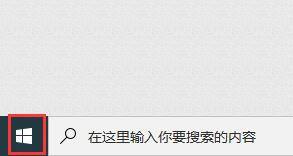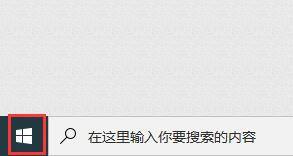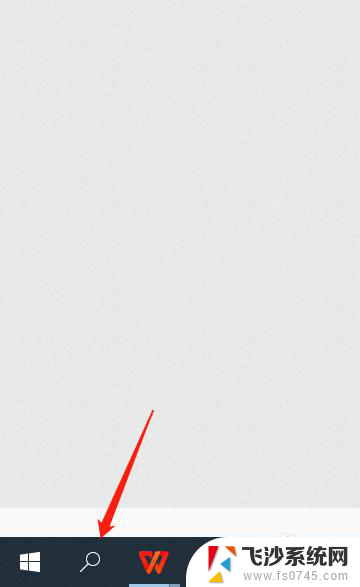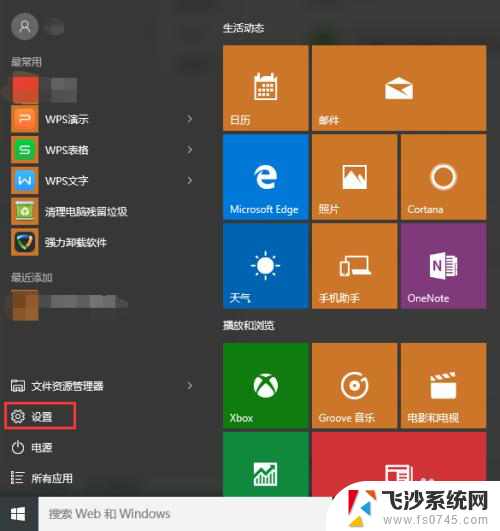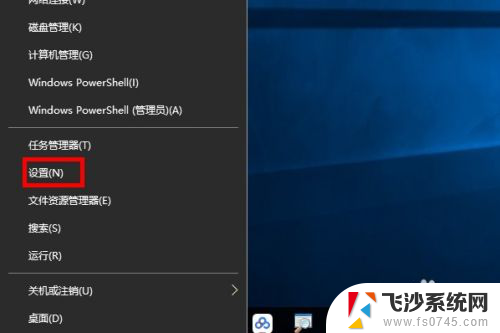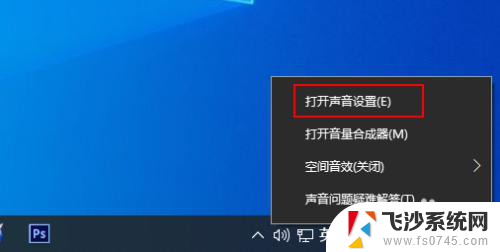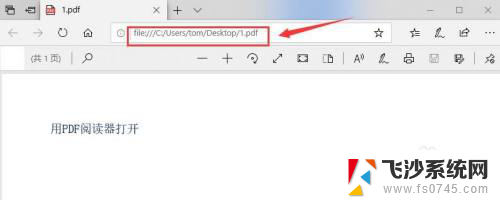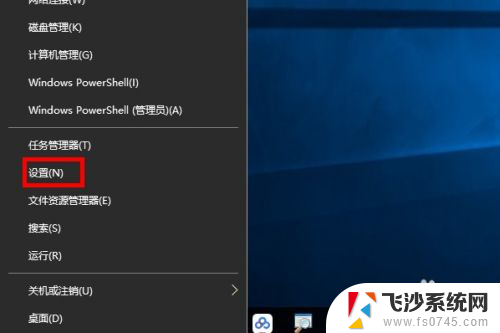怎么打开电脑windows设置 win10中打开系统设置的快捷键是什么
怎么打开电脑windows设置,在使用Windows 10操作系统时,掌握一些快捷键可以提高我们的工作效率,其中打开系统设置是我们经常需要操作的一个功能。在Windows 10中,如何快速打开系统设置呢?答案是使用特定的快捷键。通过按下组合键Win + I,我们可以迅速进入Windows 10的系统设置界面。这个组合键的设计,让我们能够更加便捷地进行各项系统设置的调整和管理。无论是调整显示设置、更改网络设置,还是查看和更新设备驱动等,打开系统设置的快捷键都可以帮助我们省去繁琐的步骤,提供更加高效的操作体验。
具体步骤:
1.方法1:打开电脑后,点击任务栏左侧的开始菜单。
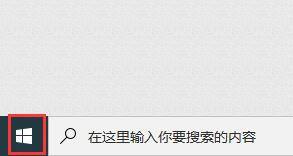
2.弹出应用列表中,点击左侧的“设置”按钮。
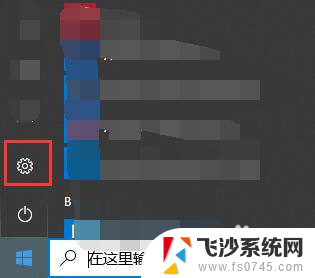
3.屏幕上就会弹出windows设置界面。
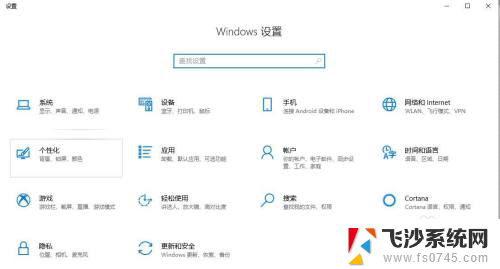
4.方法2:点击任务栏中右侧的操作中心图标,弹出窗口中点击“所有设置”。即可打开windows设置界面,步骤3所示图。
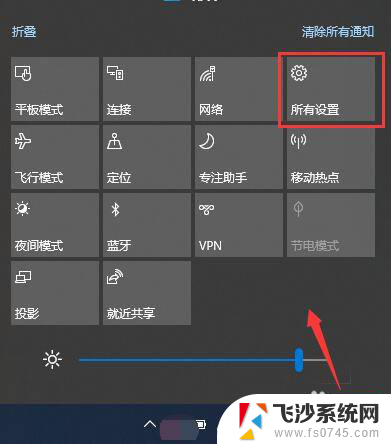
5.方法3:快捷键方式。在键盘上找到Win键和字母I键。如图所示。


6.同时按下win键+I键,即可打开windows设置界面。


以上就是打开电脑 Windows 设置的全部内容,如果出现这种现象,不妨根据小编的方法来解决,希望这些方法能够对大家有所帮助。